windows10系统光盘安装教程
在自己电脑上进行系统重装或安装时,对于不同的安装方式,直接安装、U盘安装、系统光盘安装等等,很多小伙伴都想知道windows10系统是如何安装的。对这个问题小编觉得我们可以先准备好准备好的刻录光盘,再下载相关系统再操作。具体步骤来看看小编是怎么做的吧~。

windows10系统光盘安装教程
1、打开电脑,电脑自检时按下Delete键,(注:有的电脑是Enter和F1键)。
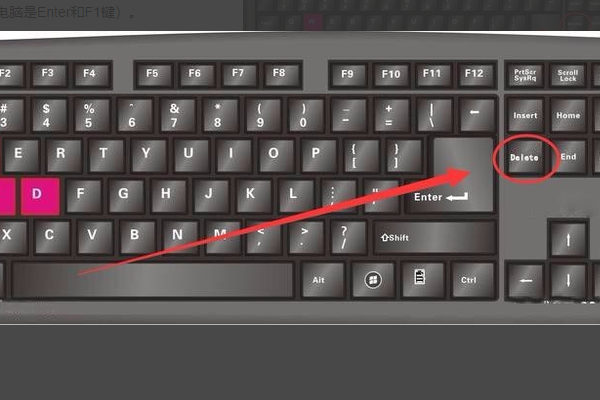
2、进入CMOS界面后,用键盘上的左右键选择Startup选项。
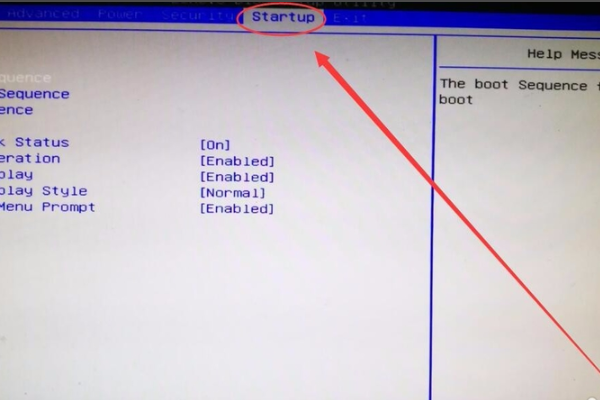
3、选择第一项Primary Boot Sequence选项,在键盘上按下回车键。
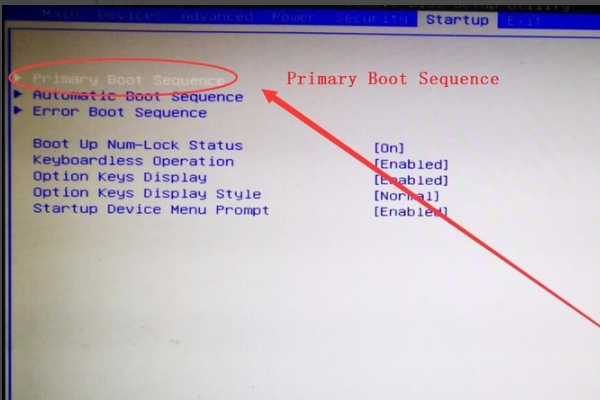
4、选中第一项1st Boot后的选项,按下回车键,出现的界面中选择自己电脑的光驱型号,有DVDROM字样的一般是光驱。
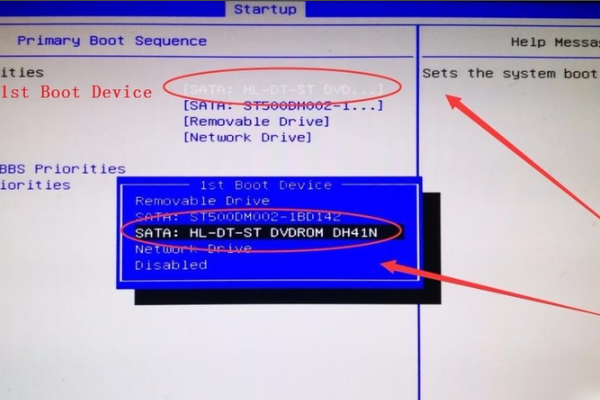
5、回到界面后,按下键盘上的F10键。
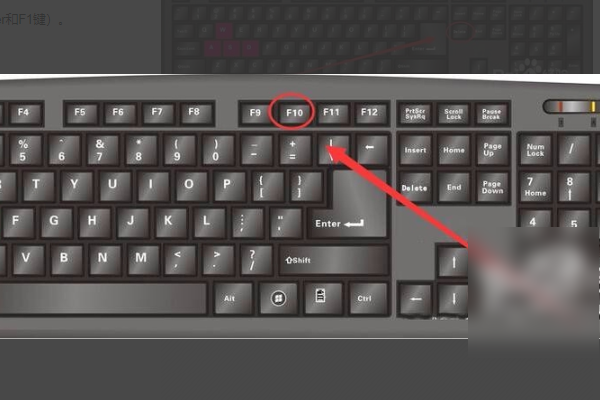
6、电脑会提示,是否保存设置,选择Yes选项,按下回车键。
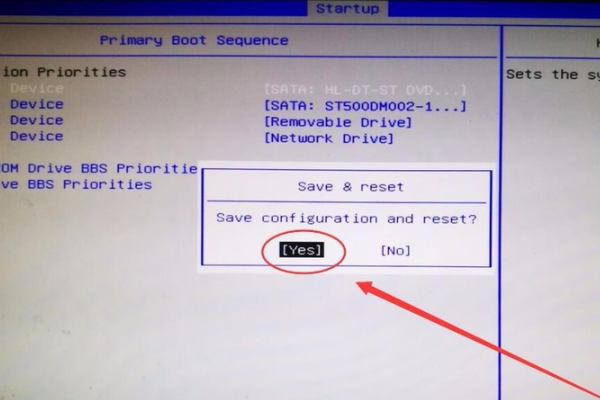
7、电脑就自动的把操作系统安装到C盘了,只需静静等待即可。
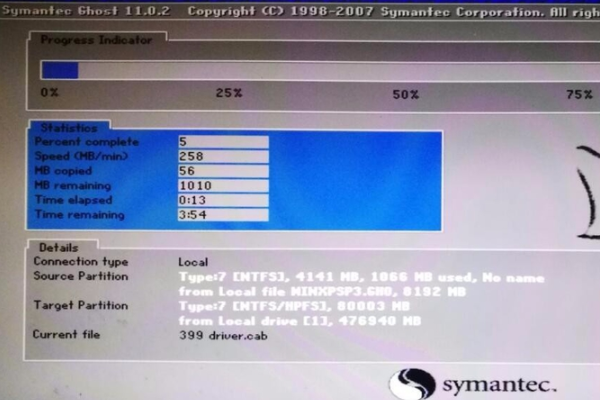
以上就是小编给各位小伙伴带来的windows10系统光盘安装教程的所有内容,希望你们会喜欢。
热门教程
Win11安卓子系统安装失败
2系统之家装机大师怎么怎么用?系统之家装机大师一键重装教程
3Windows11打印机驱动怎么安装?Windows11打印机驱动安装方法分享
4Win11电脑任务栏图标重叠怎么办?任务栏图标重叠图文教程
5Win11安卓子系统运行超详细教程!
6Win11激活必须联网且登录账号?安装完可退出账号
7Win11字体大小怎么调节?Win11调节字体大小教程
8更新Windows11进度条不动怎么办?更新Windows11进度条不动解决方法
9Win7旗舰版蓝屏代码0x000000f4是怎么回事?
10Win10如何强制删除流氓软件?Win10电脑流氓软件怎么彻底清除?
装机必备 更多+
重装教程
大家都在看
电脑教程专题 更多+
